O Excel 2025 trouxe recursos cada vez mais próximos de ferramentas como o Power BI.
Ou seja, com as funções certas, formatação adequada e um bom design, é possível criar dashboards altamente profissionais e interativos diretamente nas planilhas.
Pois, ao unir gráficos avançados do Excel e segmentações de dados, você pode entregar visualizações modernas que competem com soluções mais robustas.
Portanto, vamos mostrar passo a passo como montar um dashboard no Excel 2025.
Vamos lá!
Estruturando a Base de Dados
Observe que, temos uma base de dados no Excel contendo o registro de vendas de uma determinada loja de eletrônicos:
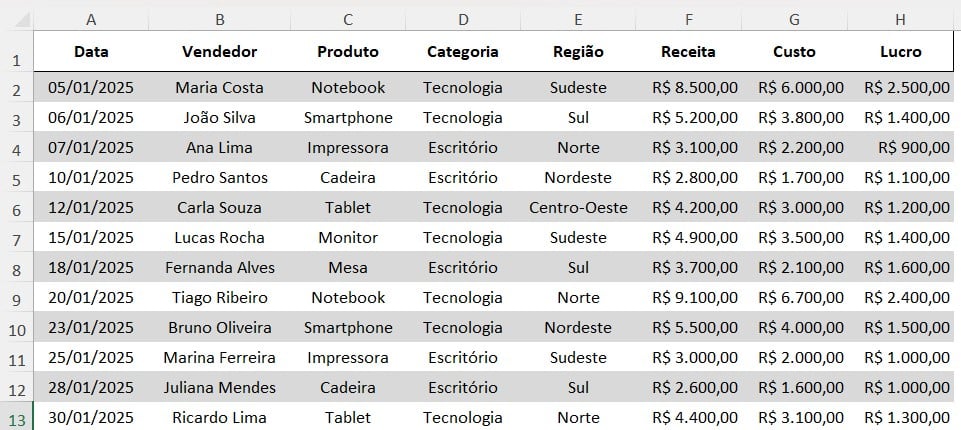
Sendo assim, vamos usar essas informações para criar visualizações no Excel, trazendo análises claras, interatividade e gráficos modernos que facilitam a interpretação dos dados.
Primeiramente, formate sua base de dados como tabela através do atalho CTRL+ALT+T, além de nomeá-la, conforme exemplo abaixo:
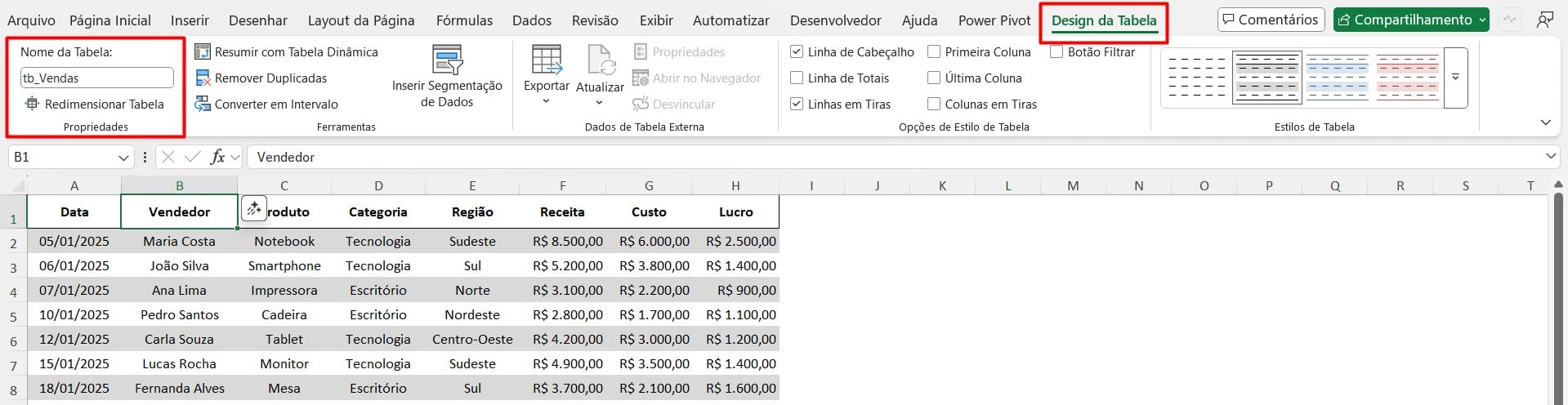
Criando Tabelas Dinâmicas
Posteriormente, criaremos algumas tabelas dinâmicas para consolidar os resumos de informações relevantes no nosso dashboard, sem precisar recorrer a fórmulas ou funções.
Sendo assim, selecione sua tabela, vá até a guia Inserir e clique em Tabela Dinâmica:
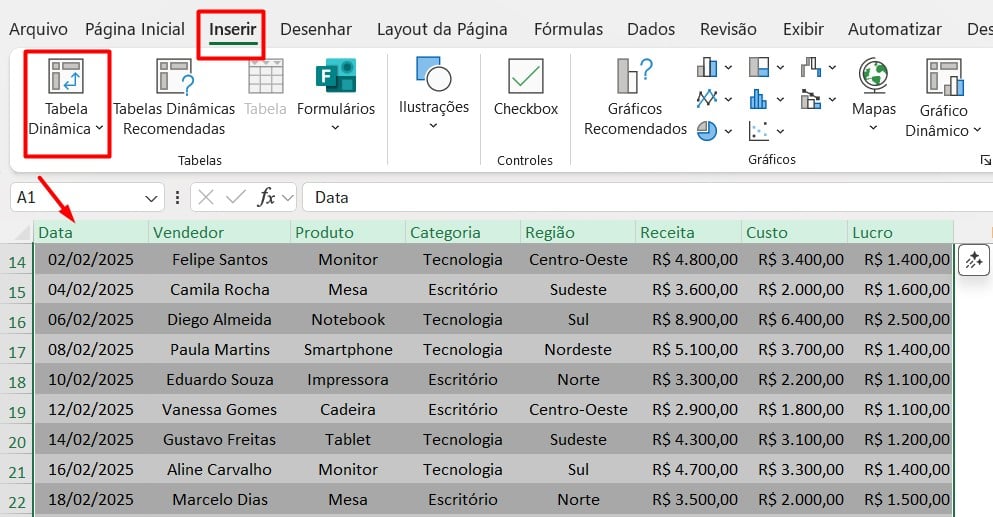
Após conforme a ação, podemos criar alguns resumos.
Então, arraste o campo de Receita em Valores e Vendedores em Linhas, obtendo o resumo abaixo:
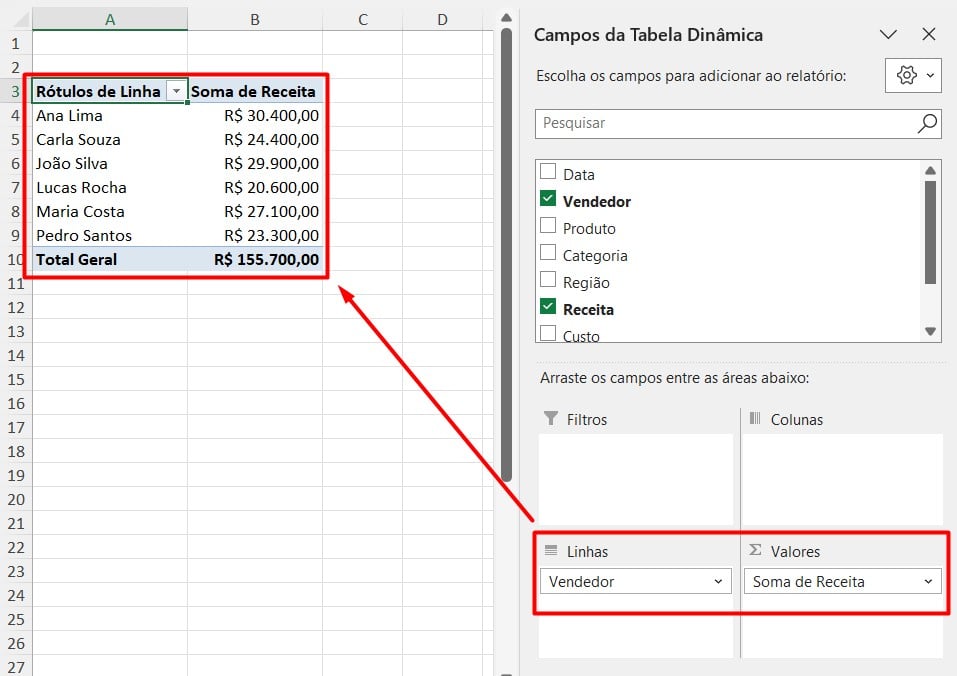
Agora, em uma segunda tabela, arraste o campo de Receita em Valores e Data em Linhas:
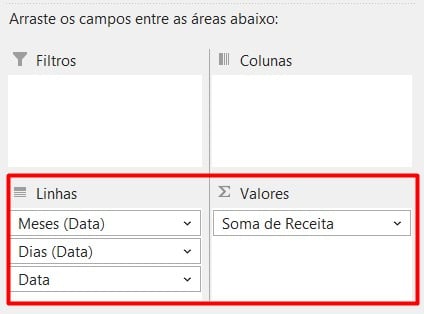
Depois, no campo de Linhas onde estão as Datas, retire todas as opções deixando apenas o campo de Mês, chegando a este resultado:
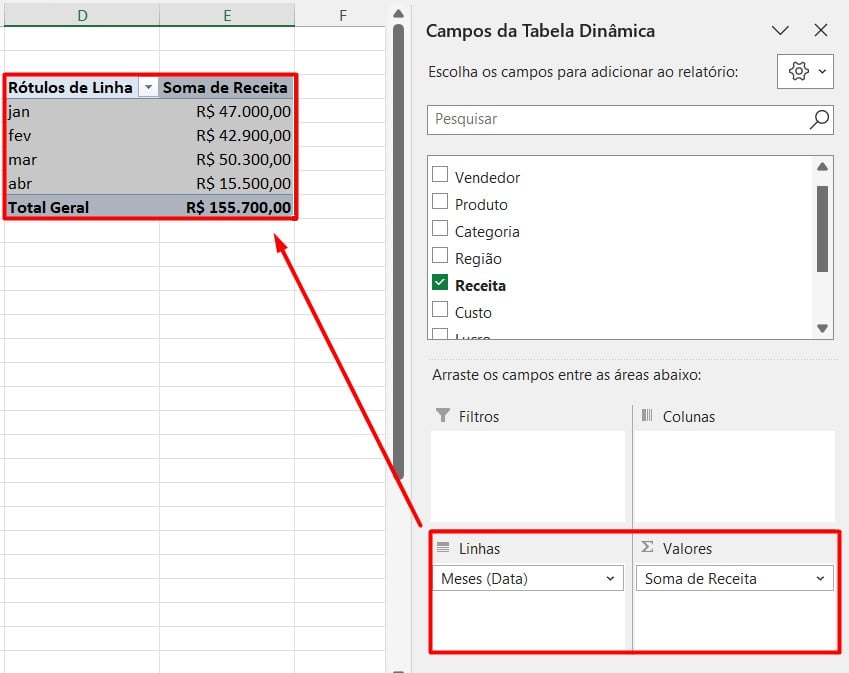
Por fim, em outra tabela dinâmica, arraste o campo de Lucro em Valores e Regiões em Linhas:
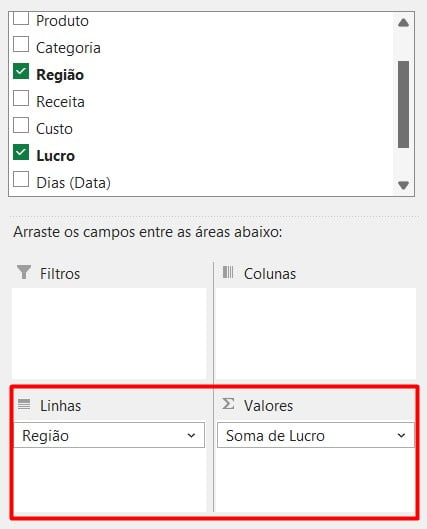
Posteriormente, no campo de Soma de Lucro, vá em Configurações de Campo Valores:
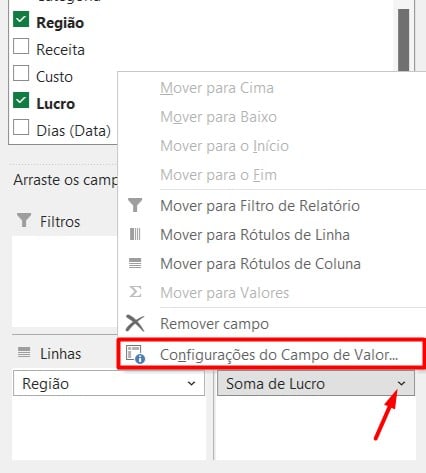
Ao abrir uma janela, mude para Média e confirme a ação com OK:
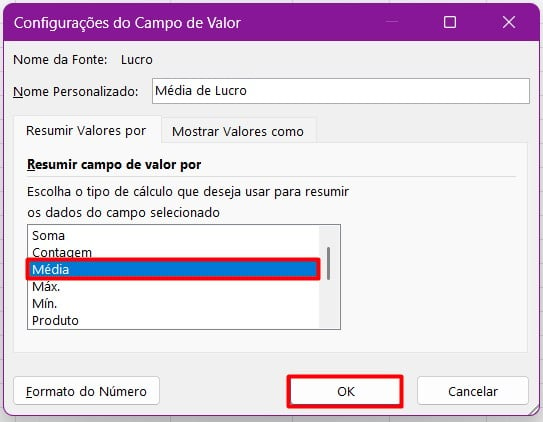
Assim, temos a média de lucro por região naquele período:
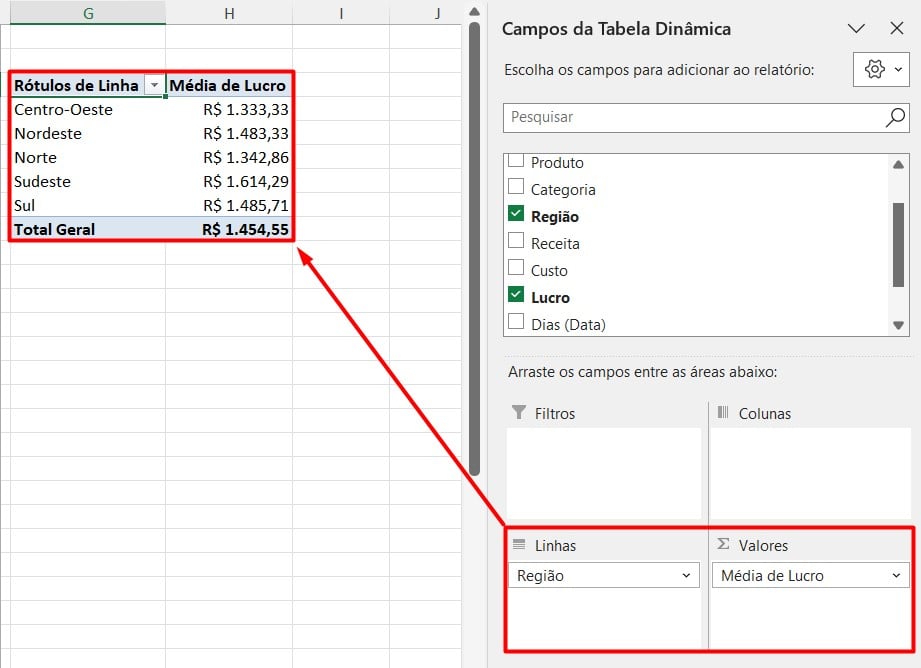
Adicionando Segmentações de Dados
Como já temos os cálculos que precisamos, vamos adicionar algumas segmentações relevantes.
Sendo assim, selecione uma das tabelas, vá até a guia Inserir e clique em Segmentação de Dados.
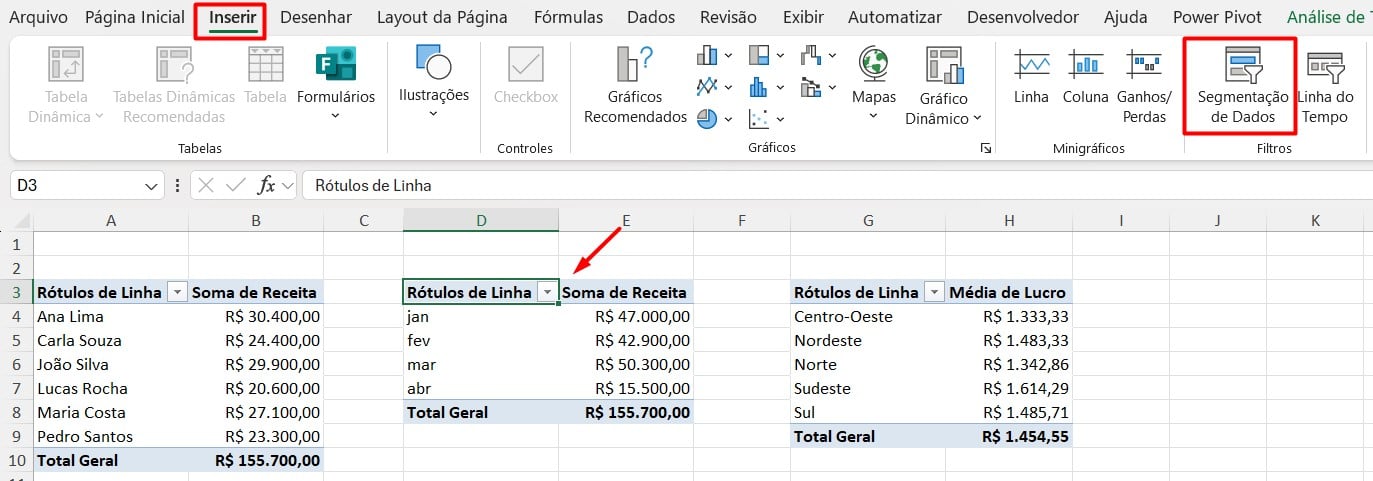
No exemplo deste post, vamos selecionar os campos de Produto e Categoria:
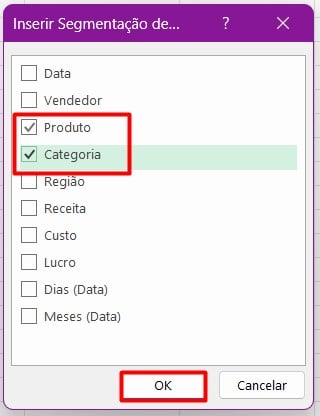
Após conforme com OK, temos as segmentações abaixo:
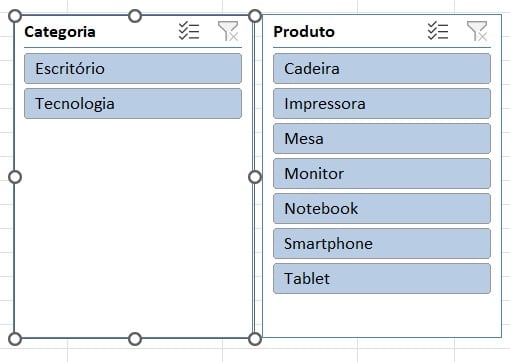
Agora, precisamos vincular as segmentações a todas as tabelas dinâmicas que fizemos anteriormente.
Então, selecione uma delas, vá em Segmentação e clique em Conexões de Relatórios:
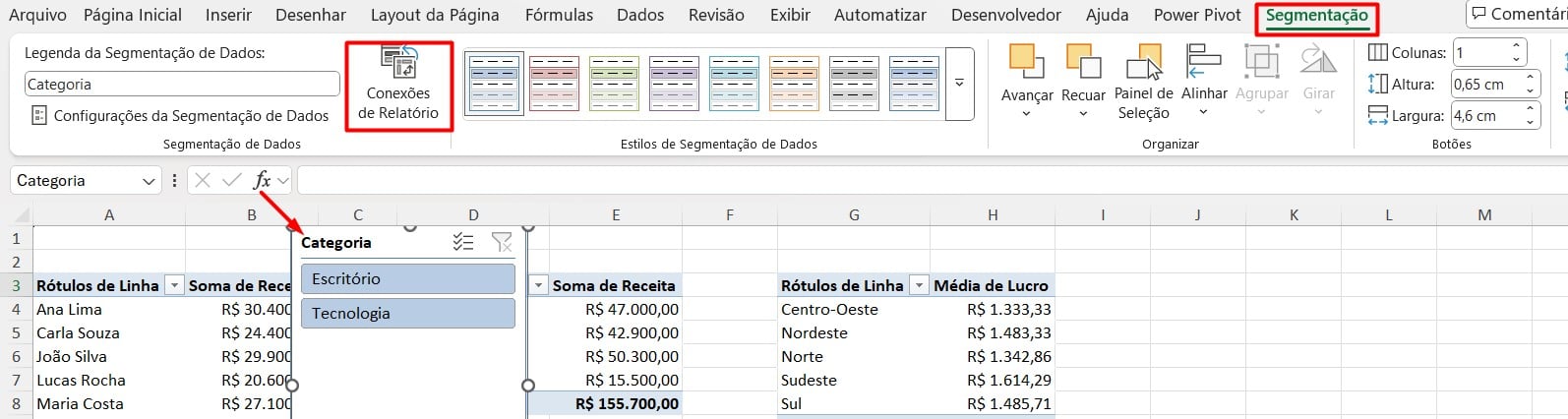
Ao abrir uma janela, selecione todas as tabelas disponíveis:
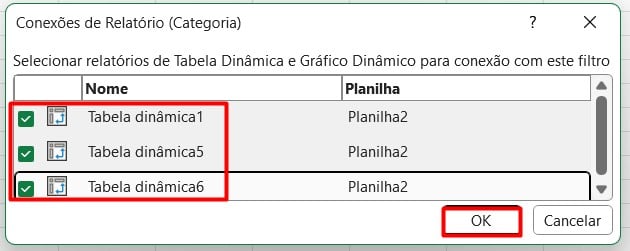
Após confirmar a ação com OK, faça esse mesmo procedimento com a outra segmentação.
Criando Gráficos
Podemos agora criar os gráficos de acordo com as tabelas disponíveis,
Sendo assim, vamos começar com o faturamento por vendedor.
Selecione a tabela, vá em Inserir e clique no Gráfico de Barras:
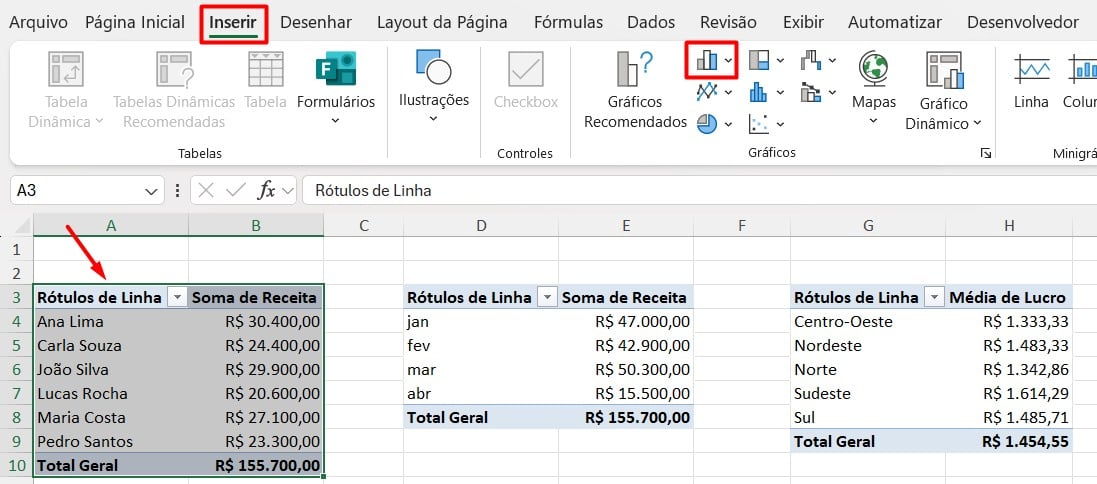
Posteriormente, classifique os dados em ordem crescente, considerando os valores da receita, ordenando o gráfico do maior para o menor:
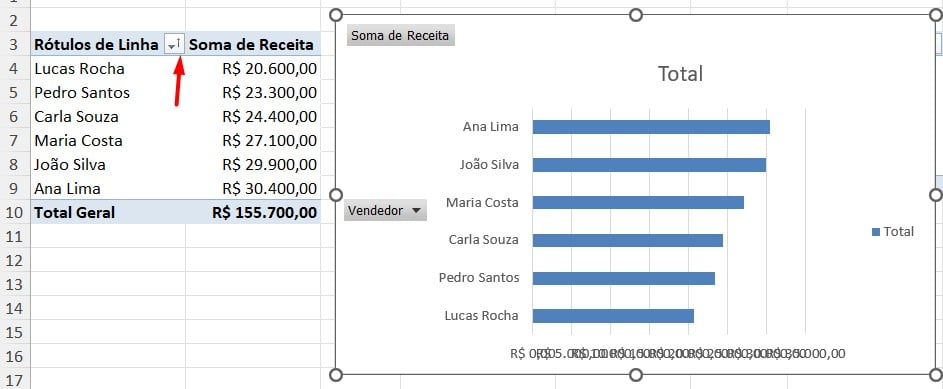
Agora, crie um gráfico de linhas para o total faturado ao mês:
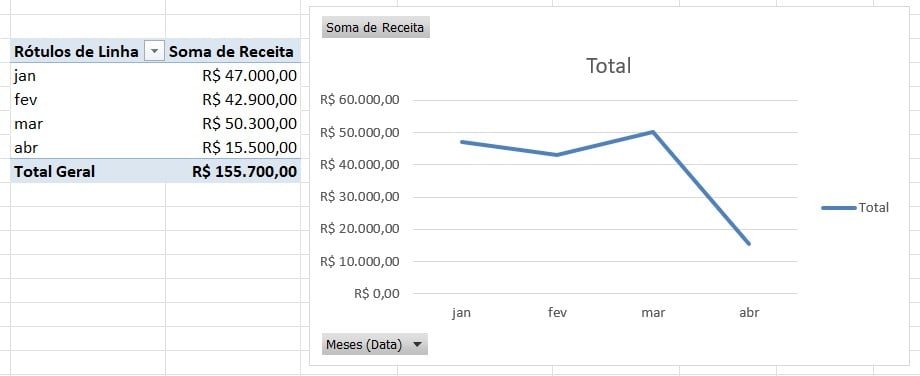
E por fim, um gráfico de rosca para a média de vendas por região:
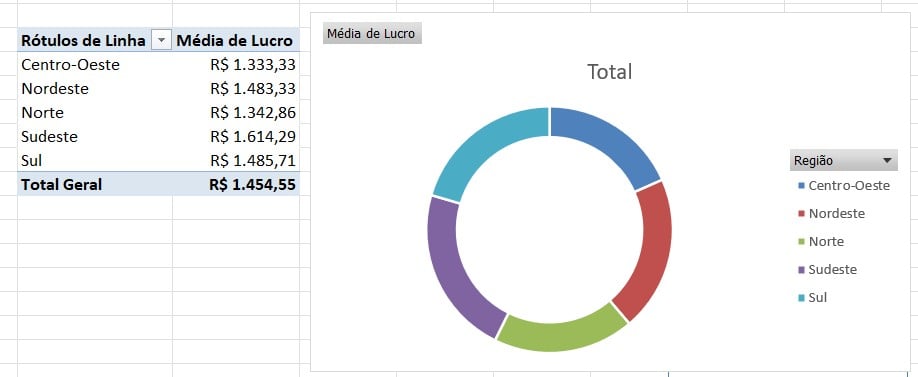
Personalizando Gráficos
Por fim, precisamos personalizar nossos gráficos, para que os resultados fiquem visíveis e fáceis para interpretações.
Então, neste exemplo, irei trabalhar com o gráfico de linhas e você poderá seguir a mesma linha de raciocínio para aplicar nos demais tipos de gráficos.
Primeiramente, remova os botões em Análise de Gráfico Dinâmico:
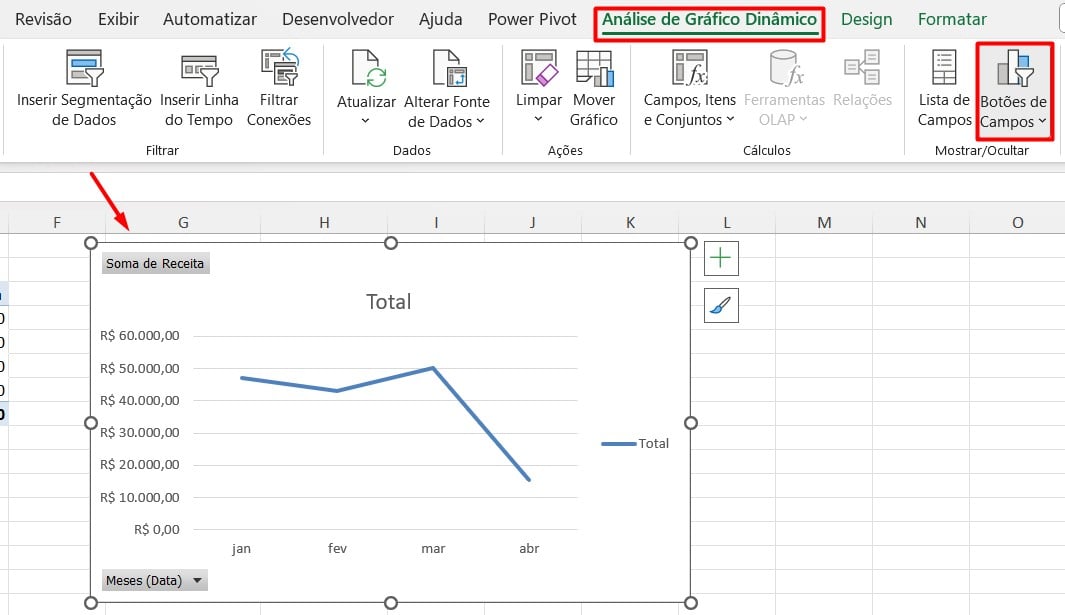
Já em Elementos do Gráfico, retire o Eixo Vertical e a Legenda, ative o Rótulo de Dados e coloque um título:
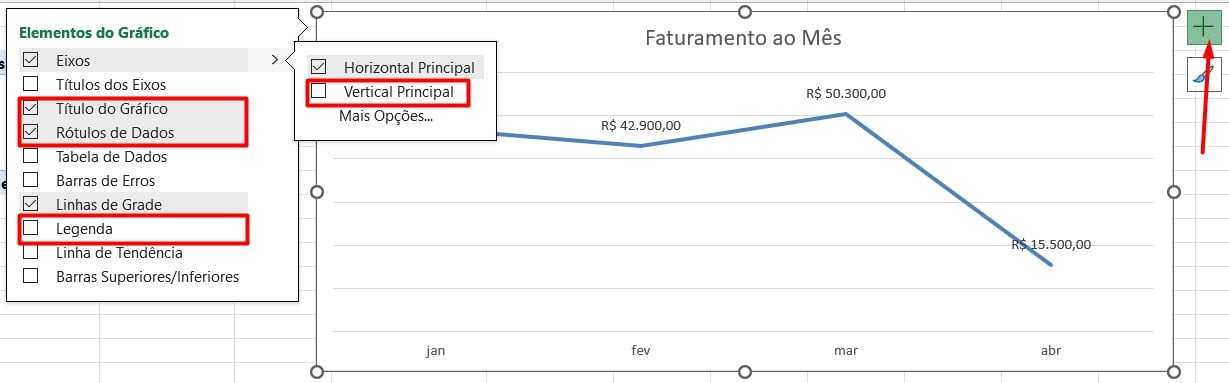
Posteriormente, em Design, escolha um Estilo e Cores para o seu gráfico:
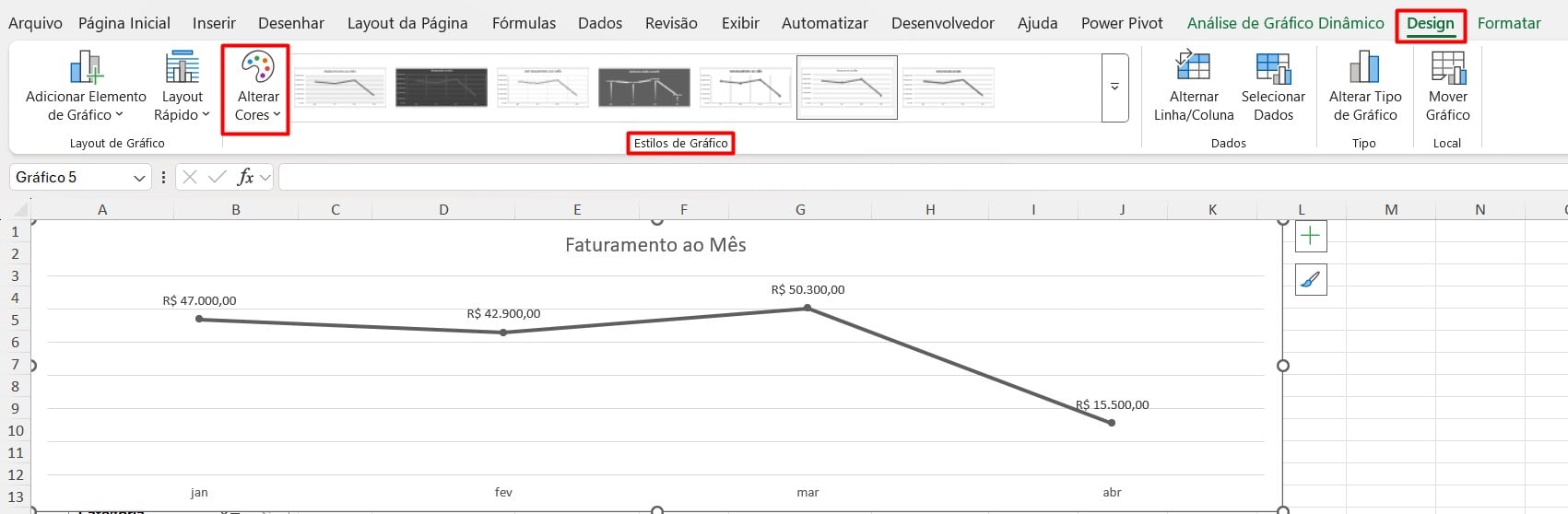
Já em Página Inicial, você pode alterar as cores das letras, adicionar cores de fundo para os valores em destaque e entre outras possibilidades:

Por fim, em Formatar, deixe sem preenchimento contorno e preenchimento do gráfico:

Com isso, você poderá posicionar seu gráfico no seu layout:

Com isso, faça o mesmo procedimento com os demais gráficos e os posicione no layout disponível.
Lembrando que você pode escolher um estilo de segmentação na guia exibida acima, como no exemplo, além de ajustar a quantidade de botões e o tamanho da segmentação conforme necessário:

Assim, após todos os ajustes necessários, distribuímos os visuais no layout, ficando desta forma a primeira parte:
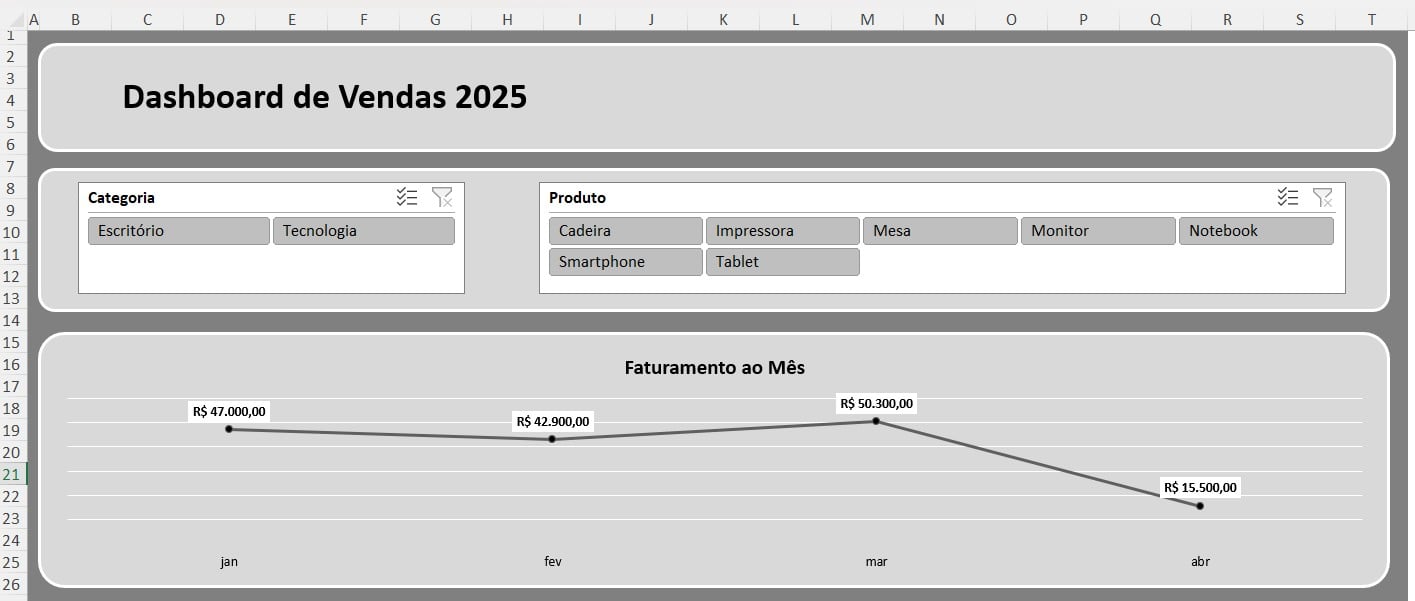
E esta, a segunda parte:
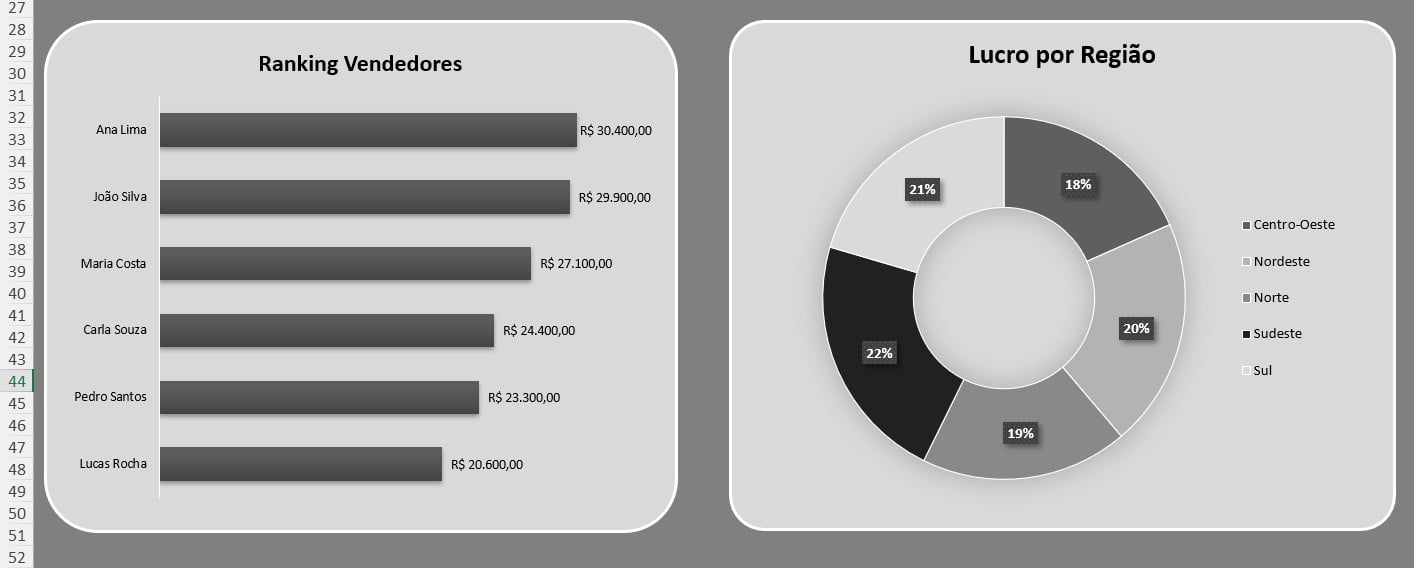
Portanto, agora você já tem o conhecimento necessário para criar o seu próprio dashboard no Excel, utilizando recursos modernos e interativos.
Além disso, vamos disponibilizar o nosso modelo de layout para que você possa adaptar às suas necessidades.
Pois, com essas técnicas, o seu dashboard no Excel pode competir em nível visual e funcional com os do Power BI.
Curso de Excel Completo: Do Básico ao Avançado.
Quer aprender Excel do Básico ao Avançado, passando por Dashboards? Clique na imagem abaixo e saiba mais sobre este Curso de Excel Completo.
Por fim, deixe seu comentário sobre se gostou deste post tutorial e se você irá usar essas técnicas em suas planilhas de Excel. E você também pode enviar a sua sugestão para os próximos posts. Até breve!














